هنگامی که ارور The requested resource is in use اتفاق می افتد، شما نمیتوانید به یک فایل خاص دسترسی داشته باشید. ✋ این اتفاق میتواند دلایل متفاوتی داشته باشد. در مطلب امروز انزل وب به آموزش ۱۰ روش رفع ارور the requested resource is in use ویندوز ۱۱، ۱۰ و دیگر ویندوزها میپردازیم.
حل مشکل the requested resource is in use
?How to Fix The Requested Resource Is In Use Error
شاید براش شما سوال باشد که the requested resource is in use یعنی چه؟ معنی the requested resource is in use چیست؟ این خطا زمانی ظاهر می شود که عملکردی که باید توسط ویندوز روی یک فایل خاص انجام شود محدود شده و قابل دسترسی نیست زیرا فایل در پس زمینه درحال استفاده است. این خطا منجر به مشکل در کپی کردن یک فایل یا پوشه، به ویژه فایل های ویندوز یا مشکل در دسترسی به مسیر فایل شود. علت ارور the requested resource is in use میتواند یکی از موارد زیر باشد:
- فایل یا پوشه ای که می خواهید از یک منبع به مقصد دیگر منتقل یا کپی کنید توسط برنامه دیگری استفاده میشود.
- در دسترس نبودن فضای حافظه روی دیسک.
- دستگاه توسط Trojan Horse Smart Service آلوده شده است.
- برخی از بدافزارها یا ویروس ها روی سیستم تأثیر گذاشتهاند.
حل ارور The requested resource is in use
بستن فایل
اگر فایل در جایی باز شود، نمیتوانید آن را در جای دیگری کپی کنید. بنابراین، سادهترین روش برای رفع ارور the requested resource is in use این است که اگر فایل به طور تصادفی باز ماند، آن را ببندید. اکنون باید بتوانید آن فایل را کپی کنید یا به آن دسترسی پیدا کنید.
رفع پیغام the requested resource is in use با ریستارت لپتاپ
ارور the requested resource is in use ویندوز ۱۱ و دیگر ویندوزها ممکن است به دلیل اشکالات موقت در سیستم شما رخ دهد. سیستم خود را مجدداً راهاندازی کنید تا این اشکالات موقت و پیغام the requested resource is in use رفع شود. برای راهاندازی مجدد کامپیوتر از این مراحل استفاده کنید:
کلید Windows را فشار دهید.
روی نماد پاور کلیک کرده و Restart را انتخاب کنید.
پنجره پیش نمایش را غیرفعال کنید
گاهی اوقات، پنجره پیش نمایش ممکن است منجر به خطای the requested resource is in use شود. برای غیرفعال کردن صفحه پیش نمایش در ویندوز ۱۱، مراحل زیر را انجام دهید:
کلید Windows را فشار دهید.
File Explorer را در کادر جستجو تایپ کنید و روی Open کلیک کنید.

بر روی گزینه View کلیک کنید.

در اینجا بر روی Show کلیک کنید و تیک Preview pane را بردارید تا Preview Pane غیر فعال شود.

در ویندوز ۱۰ و باقی ویندوزها، File Explorer را باز کنید. روی تب View در نوار منوی بالا کلیک کنید و تیک قسمت Preview را بردارید.

همچنین بررسی کنید که آیا فایل/پوشه ای که میخواهید باز کنید توسط برنامه دیگری در رایانه شما استفاده میشود یا خیر و برنامه ای را که از فایل/پوشه استفاده میکرد را ببندید.
Windows Defender Offline Scan را اجرا کنید
استفاده از Windows Defender به شناسایی بدافزارهای پایدار و سخت کمک می کند. برای این کار مراحل زیر را طی کنید:
به Settings > Update & Security بروید. روی Windows Security در قسمت سمت چپ کلیک کنید. در قسمت سمت راست، بر روی گزینه Virus & Threat Protection کلیک کنید.

در صفحه بعدی روی گزینه Advanced Scan کلیک کنید.

در صفحه بعد، Windows Defender Offline scan را انتخاب کنید و روی Scan now کلیک کنید.
منتظر بمانید تا Windows Defender بدافزار (در صورت وجود) را از سیستم شما اسکن و حذف کند.
برای بررسی اینکه آیا بدافزاری حذف شده است، به Scan History > See Full History مراجعه کنید.
حل File System Error
خطاهای سیستم فایل میتواند مانع از دسترسی شما به فایل شود و باعث ارور the requested resource is in use ویندوز ۱۰ و دیگر ویندوزها شود. بنابراین، روش دیگری که می تواند به رفع خطا کمک کند، رفع خطای سیستم فایل است. برای انجام این کار، مراحل زیر را دنبال کنید:
در نوار جستجوی ویندوز، File Explorer را تایپ کرده و بر روی Open کلیک کنید.
اکنون روی This PC کلیک کنید . پس از آن، روی Windows (C:) کلیک راست کرده و Properties را انتخاب کنید.

روی تب Tools کلیک کرده و Check را انتخاب کنید.

اسکن فایل سیستم انجام می شود و هر گونه مشکل در صورت وجود، به طور خودکار برطرف می شود.
حل مشکل The requested resource is in use با تغییر مالکیت فایل
اگر فایلی که می خواهید به آن دسترسی داشته باشید یا کپی کنید متعلق به شما نباشد، ممکن است مشکل the requested resource is in use رخ دهد. برای تغییر مالکیت فایل، مراحل زیر را طی کنید:
ابتدا روی فایلی که دچار خطا می شود کلیک راست کرده و Properties را انتخاب کنید.

اکنون، به تب Security بروید و یک کاربر را در قسمت Group or user names انتخاب کنید.

گزینه Edit را انتخاب کنید. یک پنجره امنیتی جدید باز می شود. در پنجره امنیتی، یک حساب کاربری خاص را انتخاب کنید.

اکنون، تمام تیک ها را در قسمت Permissions for Authenticated Users برای کاربر انتخاب شده فعال کنید و در نهایت، OK را انتخاب کنید.

ویندوز را آپدیت کنید
یکی دیگر از روش های آسان برای رفع خطا، بهروزرسانی ویندوز است. آپدیت ویندوز ۱۱ را قبلا به شما آموزش دادهایم. برای آپدیت ویندوز ۷ و ۱۰ مراحل زیر را طی کنید. ویندوز ۷ را می توان با دنبال کردن این مراحل ساده بهروز کرد:
ابتدا Start را انتخاب کرده و سپس روی Control Panel کلیک کنید.
اکنون روی System and Security کلیک کنید.

Windows Update را انتخاب کنید.
در اینجا، Important Updates یا Optional Updates را انتخاب کنید.
لینک Download Center را انتخاب کنید، شماره بهروزرسانی را در کادر جستجو تایپ کنید و Enter را فشار دهید.
Security Update برای ویندوز ۷ را انتخاب کنید.
بر روی Download کلیک کنید.
برای نصب فایل، Open را انتخاب کنید.
برای بهروزرسانی ویندوز ۱۰ مراحل زیر را دنبال کنید:
کلیدهای Windows + I را به طور همزمان فشار دهید تا تنظیمات اجرا شود.
مطابق شکل بر روی Update & Security کلیک کنید.

در تب Windows Update بر روی دکمه Check for updates کلیک کنید .

اگر بهروزرسانی جدیدی در دسترس است، روی Install Now کلیک کنید و دستورالعملها را برای بهروزرسانی دنبال کنید. اگر ویندوز شما آپدیت شده باشد عبارت You’re Up to Date نمایش داده میشود.

برنامه پشتیبان گیری داده ها را حذف کنید
برنامه های پشتیبان گیری که در پس زمینه اجرا می شوند به بازیابی و ذخیره فایل ها برای استفاده بعدی کمک می کنند. اما این گونه برنامه های پشتیبان می توانند در کپی کردن یک فایل مشکل ایجاد کنند و منجر به ارور the requested resource is in use شوند. بنابراین، اگر فایلی را از یک دستگاه خارجی کپی میکنید، باید برنامه پشتیبان را با دنبال کردن مراحل ذکر شده در زیر حذف نصب کنید:
ابتدا کلیدهای Windows + R را به طور همزمان فشار دهید تا کادر محاوره ای Run باز شود.
حالا appwiz.cpl را در کادر تایپ کنید و روی OK کلیک کنید.
در اینجا، Microsoft OneDrive را پیدا کرده و روی آن کلیک راست کنید.

پس از آن، بر روی Uninstall کلیک کنید.
پس از حذف نصب، کامپیوتر را مجددا راه اندازی کنید.
از Safe Mode Scan استفاده کنید
بدافزارها توانایی توقف برنامه های آنتی ویروس را دارد. از این رو، فقط با بوت کردن سیستم در حالت ایمن می توان آنها را اسکن و حذف کرد. بوت کردن سیستم در حالت ایمن به شما امکان می دهد نرم افزار آنتی ویروس را بدون هیچ گونه تداخل با بدافزار SmartService اجرا کنید. برای این کار:
به Settings > Update & Security بروید. روی Recovery در سمت چپ کلیک کنید. در سمت راست، به پایین اسکرول کنید و روی دکمه Restart Now ، واقع در بخش Advanced Startup کلیک کنید.

در صفحه بعدی به مسیر Troubleshoot > Advanced Options > Startup Settings رفته و بر روی دکمه Restart کلیک کنید.
پس از راهاندازی مجدد کامپیوتر، گزینه Enable Safe Mode (کلید F4) را انتخاب کنید تا کامپیوتر شما در حالت Safe Mode راهاندازی شود.
در حالت ایمن، با استفاده از آنتی ویروس نصب شده در سیستم خود، PC را برای بدافزار اسکن کنید یا از Windows Defender Offline Scan استفاده کنید (همانطور که در در بالا توضیح داده شده است).
ورودی های رجیستری مخرب را حذف کنید
توصیه می شود از فایل های رجیستری در سیستم خود یک نسخه پشتیبان تهیه کنید.
ابتدا کلیدهای Windows + R را به طور همزمان فشار دهید تا کادر محاوره ای Run باز شود. regedit را تایپ کنید و روی OK کلیک کنید.
در صفحه ویرایشگر رجیستری، Ctrl+F را فشار دهید تا کادر Find ظاهر شود و بدافزار SmartService را در فایل های رجیستری جستجو کنید.

به همین ترتیب، بدافزارهای دیگر (اگر نام آنها را می دانید) را جستجو کنید و آنها را حذف کنید.
به HKEY_LOCAL_MACHINE\SOFTWARE\Microsoft\Windows\CurrentVersion بروید.

در این پوشه، همه پوشههای حاوی کلمه ” Run ” را باز کنید و به دنبال ورودیهای مشکوک در این پوشهها بگردید.
قبل از غیرفعال کردن یا حذف ورودی های مشکوک، از مخرب بودن آنها مطمئن شوید.
نظرات و پیشنهادات شما؟
در مطلب امروز انزل وب به آموزش ۱۰ روش رفع ارور the requested resource is in use ویندوز ۱۱، ۱۰ و … پرداختیم. آیا این مطلب برای شما مفید بود؟ شما از کدام روش برای حل ارور the requested resource is in use استفاده میکنید؟ لطفا نظرات و پیشنهادات خود را در بخش دیدگاه با ما در میان بگذارید.


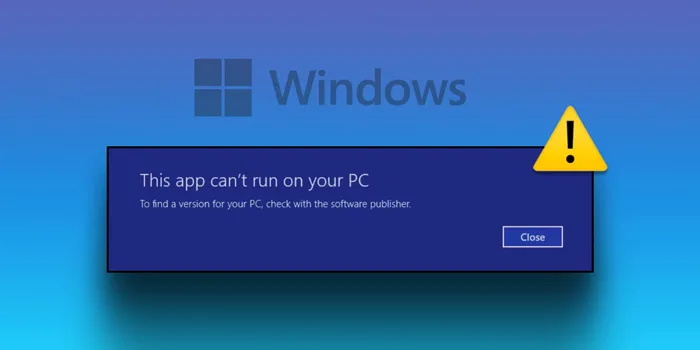
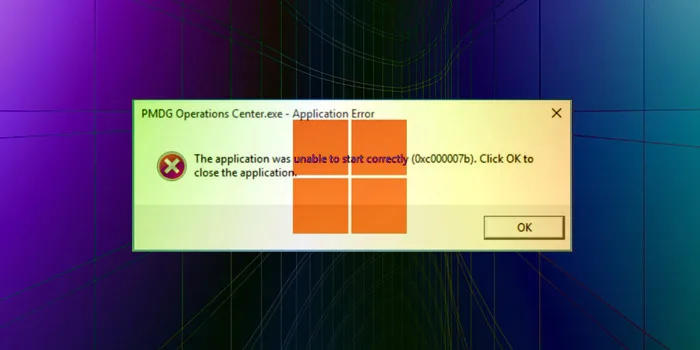
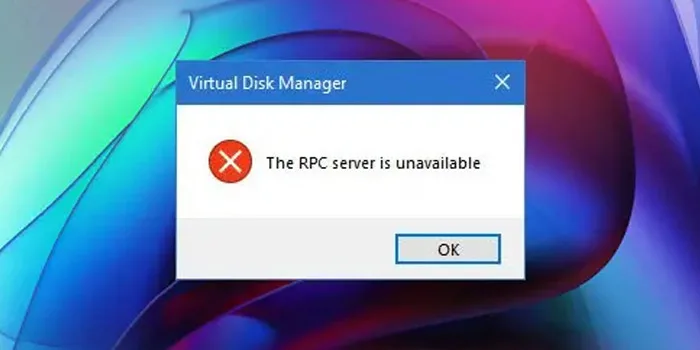



بسیار عالی و کاربردی
عالی بود بسیار ممنون